Ako zmeniť veľkosť bunky v Tabuľkách Google
Listy Google Google Hrdina / / May 15, 2022

Naposledy aktualizované dňa
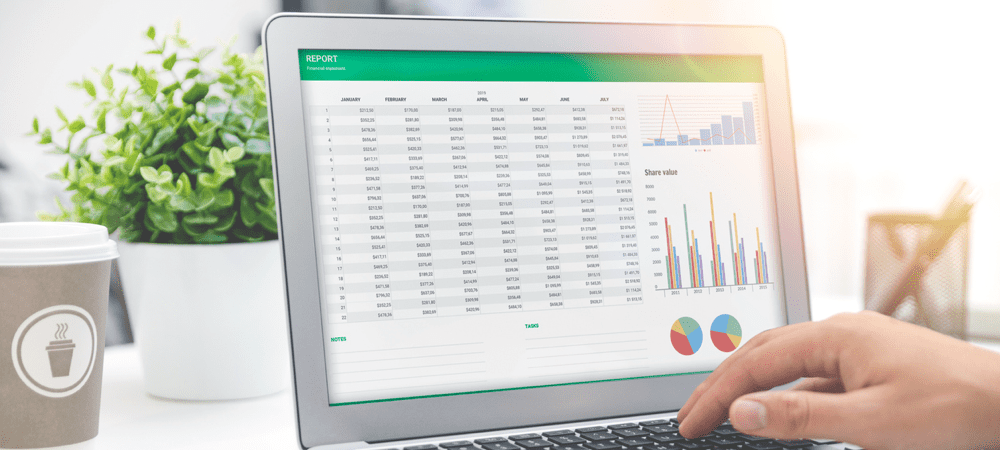
Potrebujete zväčšiť alebo zmenšiť bunky v tabuľke Tabuliek Google? Existuje niekoľko spôsobov, ako to urobiť, a táto príručka vám vysvetlí, ako na to.
Ak otvoríte a nová tabuľka Tabuliek Google, uvidíte to isté – bielu stránku s mriežkou buniek. Každá bunka má rovnakú veľkosť, aj keď je obsah bunky väčší ako okraje bunky.
Ak je to tak, budete musieť premýšľať o zmene veľkosti buniek v tabuľke Tabuľky Google. Môžete to urobiť niekoľkými spôsobmi, od ručnej zmeny veľkosti riadkov alebo stĺpcov až po nastavenie presných rozmerov bunky (alebo buniek).
Ak chcete vedieť, ako zmeniť veľkosť bunky v Tabuľkách Google, postupujte podľa krokov nižšie.
Môžete zmeniť veľkosť jednotlivých buniek v Tabuľkách Google?
Skôr než začneme, je dôležité vyriešiť, ako meníte veľkosť bunky v Tabuľkách Google. Nemôžete meniť veľkosť jednotlivých buniek, ale môžete zmeniť veľkosť stĺpca alebo riadku, v ktorom sa nachádzajú.
Je to preto, že vaše bunky sú v mriežke. Ak zmeníte veľkosť jednej bunky, mriežka nebude fungovať. Jediný spôsob, ako tento problém obísť, je spojiť bunky dohromady. Tým sa vytvorí väčšia bunka, ale bez straty integrity mriežky.
Ako manuálne zmeniť veľkosť riadka alebo stĺpca v Tabuľkách Google
Najrýchlejší a najjednoduchší spôsob zmeny veľkosti buniek v Tabuľkách Google je manuálne zmeniť ich veľkosť. Ako sme už spomenuli, nemôžete to urobiť pre jednotlivé bunky, ale môžete zmeniť veľkosť riadku alebo stĺpca.
Ak chcete ručne zmeniť veľkosť riadka alebo stĺpca v Tabuľkách Google, otvorte tabuľku Tabuliek Google. Potom umiestnite kurzor myši na orámovanie hlavičky riadka alebo stĺpca. Kurzor sa zmení a zobrazí sa ikona šípky.
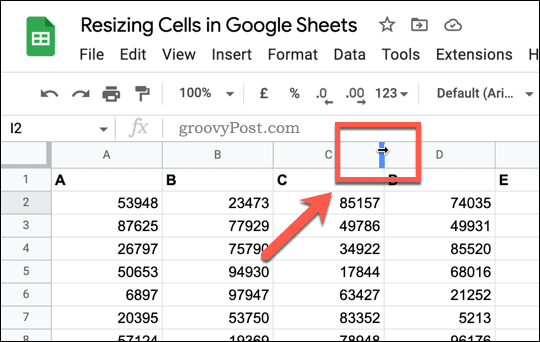
Keď to uvidíte, stlačte okraj a posuňte kurzor myši. V prípade stĺpcov posuňte stĺpec doľava alebo doprava, aby ste zmenili jeho veľkosť. Pre riadky posuňte nahor alebo nadol.
Keď ste spokojní s veľkosťou riadka alebo stĺpca, uvoľnite tlačidlo myši. Veľkosť buniek v riadku alebo stĺpci sa zmení – môžete to kedykoľvek zopakovať, aby ste znova zmenili veľkosť stĺpca.
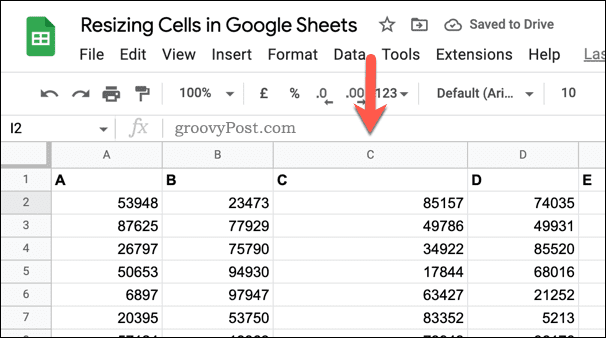
Ako zmeniť veľkosť buniek v Tabuľkách Google
Ak použijete vyššie uvedenú metódu, zmeníte veľkosť buniek, ale nebudete vedieť presnú veľkosť. Ak potrebujete, aby mali bunky v Tabuľkách Google presnú veľkosť, budete musieť zmeniť ich veľkosť pomocou vstavaný nástroj na zmenu veľkosti.
Ak chcete zmeniť veľkosť buniek v Tabuľkách Google, najprv otvorte tabuľku Tabuľky Google a potom vyberte hlavičku riadka alebo stĺpca. S vybratým riadkom alebo stĺpcom kliknite pravým tlačidlom myši na vybraté bunky a stlačte Zmeňte veľkosť riadku alebo Zmeňte veľkosť stĺpca.
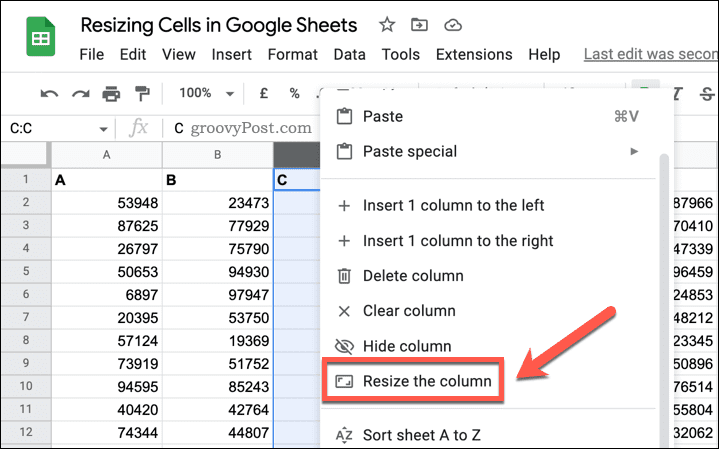
V Zmeniť veľkosť vyskakovacej ponuke zadajte novú hodnotu veľkosti v pixeloch. Predvolená hodnota je 100 pokiaľ ste predtým nezmenili veľkosť stĺpca alebo riadka. Ak chcete radšej zmeniť veľkosť riadka alebo stĺpca tak, aby sa zmestili na akékoľvek údaje bunky, vyberte Prispôsobiť dátam možnosť.
Keď budete pripravení, stlačte OK zachrániť.
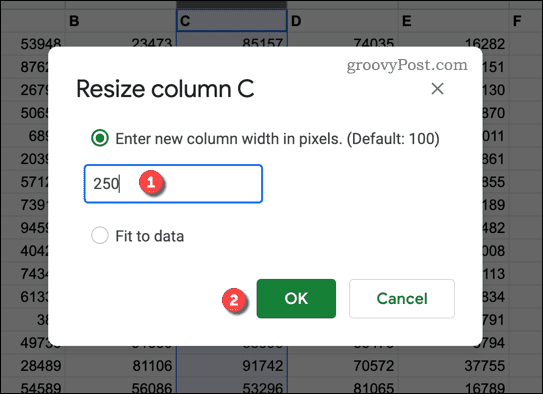
Veľkosť stĺpca alebo riadka sa zmení tak, aby zodpovedal novým dimenziám, ktoré ste vybrali. Ak chcete znova zmeniť jeho veľkosť, zopakujte vyššie uvedené kroky alebo stlačte Vrátenie späť aby ste ho vrátili na veľkosť, ktorú ste používali predtým.
Zlúčenie buniek v Tabuľkách Google
V Tabuľkách Google nemôžete meniť veľkosť jednotlivých buniek. Ako sme už spomenuli, existuje riešenie – môžete zlúčiť bunky dohromady.
Ak to chcete urobiť rýchlo, vyberte v tabuľke všetky bunky, ktoré chcete zlúčiť, a vyberte položku Zlúčiť bunky tlačidlo.
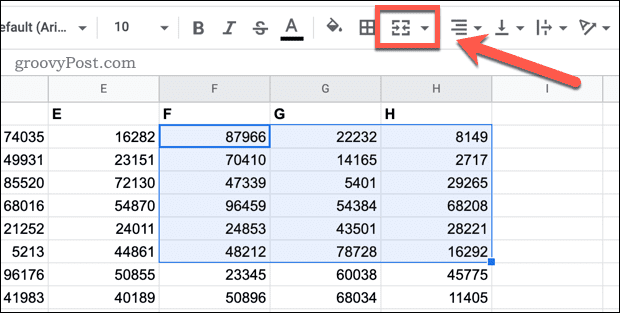
Ak to chcete neskôr vrátiť, vyberte zlúčenú bunku a stlačte tlačidlo Zlúčiť bunky znova tlačidlo.
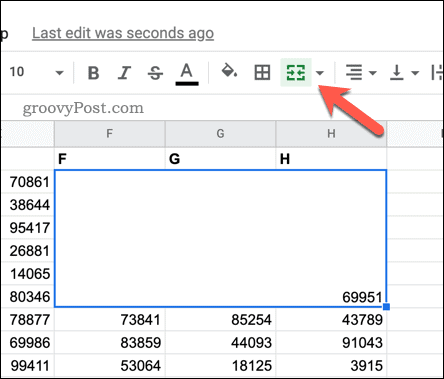
Práca v Tabuľkách Google
Vyššie uvedené kroky by vám mali pomôcť zmeniť veľkosť buniek v Tabuľkách Google – alebo skôr zmeniť veľkosť buniek. Ak chcete bunku zväčšiť, musíte ju zlúčiť so všetkými bunkami, ktoré sú okolo nej.
Toto je len jeden z niekoľkých užitočných a jedinečných spôsobov použitia tabuľky Tabuliek Google. Mohol by si používať Tabuľky Google na odosielanie e-mailov alebo vložiť tabuľku na webovú stránku.
Chcete si ďalej prispôsobiť Tabuľky Google? Môžeš odstráňte mriežky aby vaša tabuľka vyzerala ako jeden list papiera. Ak chcete, môžete tiež exportovať svoj pracovný hárok Google Sheets do Excelu.
Ako nájsť kód Product Key systému Windows 11
Ak potrebujete preniesť svoj produktový kľúč Windows 11 alebo ho len potrebujete na vykonanie čistej inštalácie operačného systému,...
Ako vymazať vyrovnávaciu pamäť Google Chrome, súbory cookie a históriu prehliadania
Chrome odvádza skvelú prácu pri ukladaní vašej histórie prehliadania, vyrovnávacej pamäte a súborov cookie na optimalizáciu výkonu vášho prehliadača online. Jej postup...
Priraďovanie cien v obchode: Ako získať ceny online pri nakupovaní v obchode
Nákup v obchode neznamená, že musíte platiť vyššie ceny. Vďaka zárukám dorovnania cien môžete získať online zľavy pri nákupe v...
Ako darovať predplatné Disney Plus digitálnou darčekovou kartou
Ak ste si užili Disney Plus a chcete sa oň podeliť s ostatnými, tu je návod, ako si kúpiť predplatné Disney+ Darček za...


